X
Cet article a été rédigé avec la collaboration de nos éditeurs(trices) et chercheurs(euses) qualifiés(es) pour garantir l'exactitude et l'exhaustivité du contenu.
L'équipe de gestion du contenu de wikiHow examine soigneusement le travail de l'équipe éditoriale afin de s'assurer que chaque article est en conformité avec nos standards de haute qualité.
Cet article a été consulté 53 932 fois.
Dans Microsoft Word, il est facile de supprimer une ligne horizontale créée par inadvertance en tapant trois traits d’union -, tirets bas _, signes égal = ou astérisques *, puis en appuyant sur Retour.
Étapes
Méthode 1
Méthode 1 sur 3:Mettre en surbrillance et supprimer
Méthode 1
-
1Cliquez sur la ligne située juste au-dessus du trait horizontal. S’il y a du texte, sélectionnez la ligne entière située au-dessus du trait.
-
2Faites glisser le curseur vers la ligne située en dessous du trait. L’extrémité gauche du trait sera mise en surbrillance.
-
3Choisissez supprimer. Dans la plupart des versions de Word, cela supprimera le trait.Publicité
Méthode 2
Méthode 2 sur 3:Utiliser le raccourci Accueil
Méthode 2
-
1Cliquez sur la ligne située juste au-dessus du trait horizontal. S’il y a du texte, sélectionnez la ligne entière au-dessus du trait.
-
2Faites glisser le curseur vers la ligne située en dessous du trait. L’extrémité gauche du trait sera mise en surbrillance.
-
3Cliquez sur l’onglet Accueil situé en haut de l’écran.
-
4Choisissez l’icône Bordures. Elle représente un carré divisé en quatre et se situe dans la section Paragraphe du ruban.
-
5Sélectionnez Aucune bordure. Le trait disparaitra.Publicité
Méthode 3
Méthode 3 sur 3:Utiliser la fonction Bordures des pages
Méthode 3
-
1Cliquez sur la ligne située juste au-dessus du trait horizontal. S’il y a du texte, sélectionnez la ligne entière au-dessus du trait.
-
2Faites glisser le curseur vers la ligne située en dessous du trait. L’extrémité gauche du trait sera mise en surbrillance.
-
3Sélectionnez l’onglet Mise en page situé en haut de la fenêtre.
-
4Cliquez sur Bordures des pages dans l’angle supérieur droit.
-
5Choisissez l’onglet Bordures en haut de la boite de dialogue.
-
6Sélectionnez Aucune dans la partie gauche.
-
7Cliquez sur OK. Le trait disparaitra.Publicité
À propos de ce wikiHow
Publicité
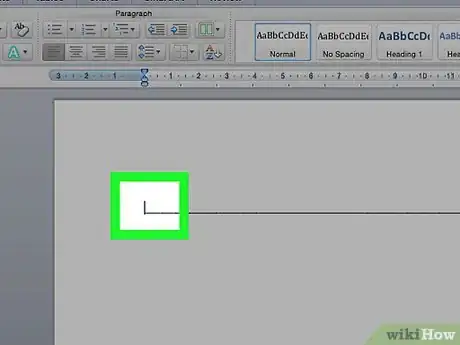
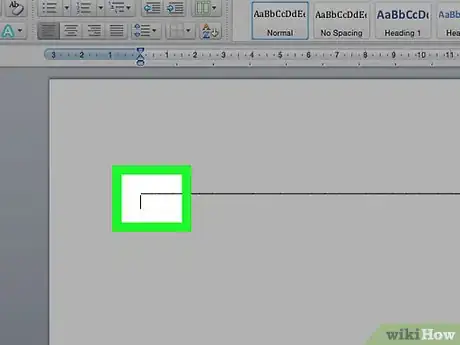
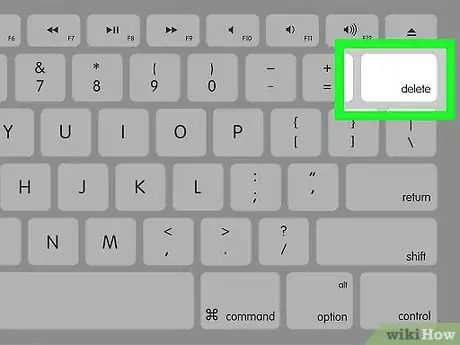
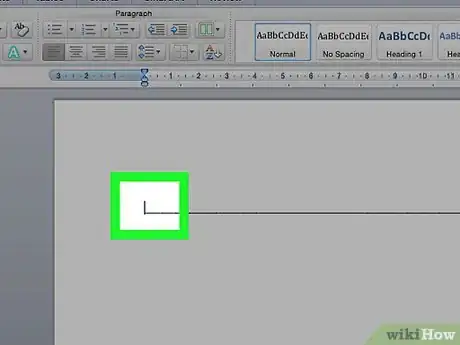
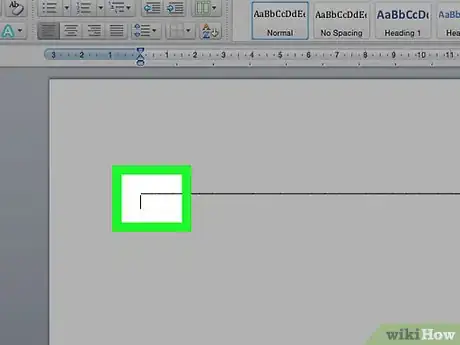
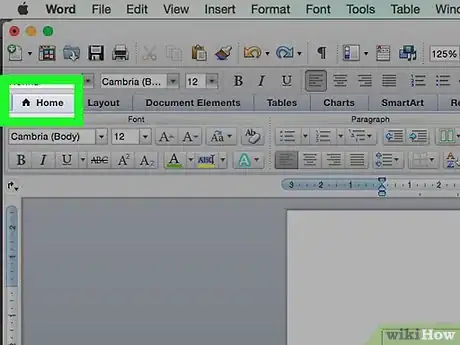
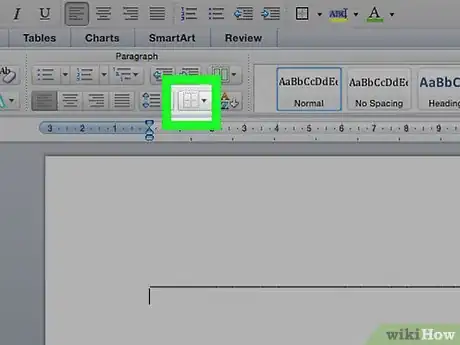
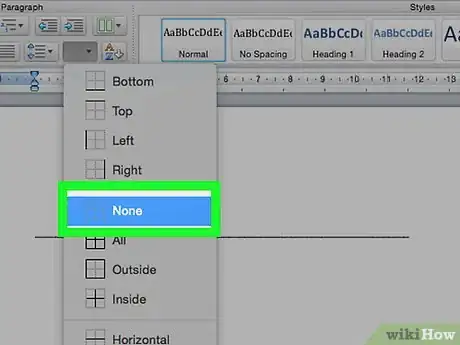
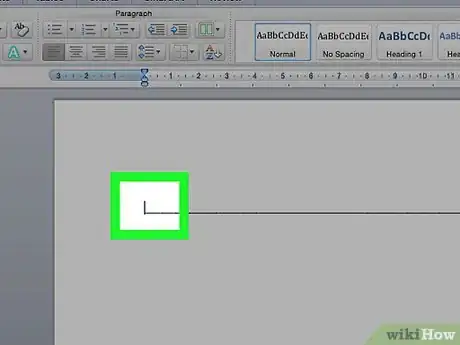
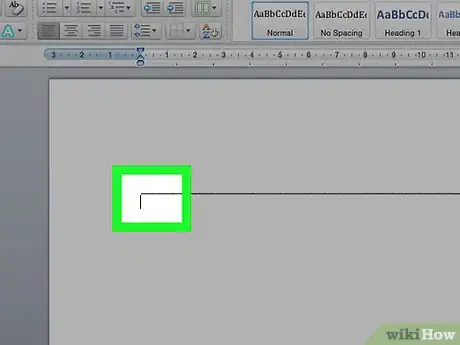
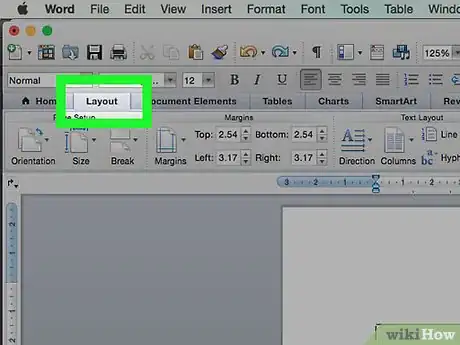
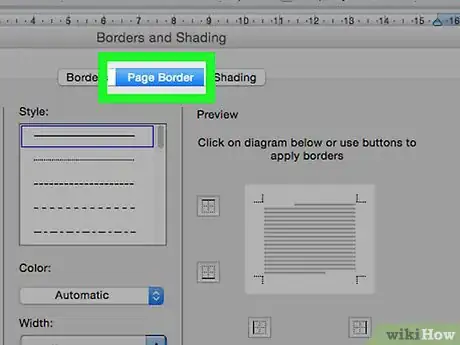
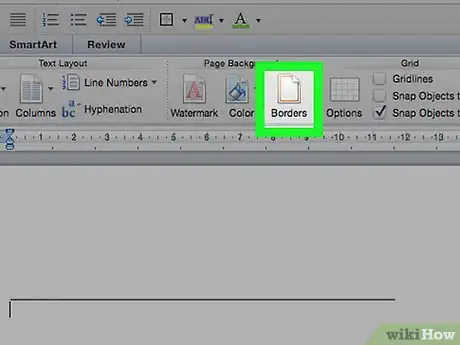
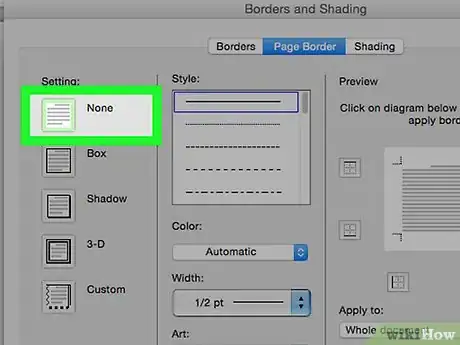
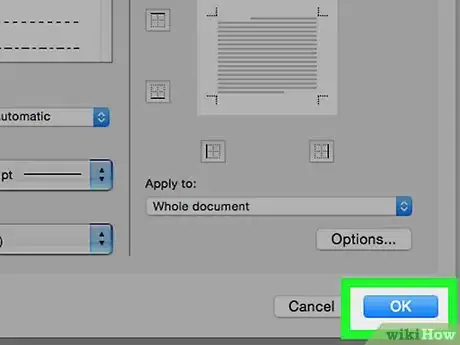


















L'équipe de gestion du contenu de wikiHow examine soigneusement le travail de l'équipe éditoriale afin de s'assurer que chaque article est en conformité avec nos standards de haute qualité. Cet article a été consulté 53 932 fois.